我们知道可以通过点击电脑菜单的关机按钮将电脑进行关机,但是最近有的人发现自己的电脑进行重装以后,电脑的关机按钮丢失了,不能进行正常关机,这是怎么回事呢?该怎么修复呢?今天小编就来分享一下电脑关机按钮找不见的解决办法!
找回关机按钮有如下方法:
1、鼠标单击”开始”“运行”,输入“regedit.exe”,点击“确定”,依次展开找到:HKEY-LOCAL-MACHINE\SOFTWARE \Microsoft\Windows\CurrentVersion\policies\system”,然后双击右侧的 “shutdownwithoutlogon”项,将其值改成1即;
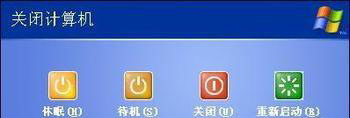
2、单击“开始”“运行”,输入“gpedit.msc”,然后点击 “确定”按钮。在“组策略”窗口中,双击“管理模板”“任务栏和「开始」菜单”,然后双击右侧的“删除和阻止访问‘关机’命令”。在“删除和阻止访问‘关机’命令属性”窗口中,点击“设置”选项卡,选择“已禁用”,然后点击“确定”按钮。
如果上述两种方法没有解决问题,则可按下面的方法操作:
1.单击“开始”“运行”输入regedit,在打开的注册表中依次展开 HKEY_CURRENT_USER\Software\Microsoft\Windows\CurrentVersion\Policies\Explorer查看右侧窗口中是否有Noclose的键值存在?有则将其值改为0或删除;
2.如果问题依旧,重启电脑,按下F8进入高级设置,点击进入“最后一次正确配置”模式进入电脑。
总结:大家可以通过修改注册表或者在组策略编辑器中禁用“删除和阻止访问‘关机’命令属性”,或者将电脑进行重新配置都可以!
找回关机按钮有如下方法:
1、鼠标单击”开始”“运行”,输入“regedit.exe”,点击“确定”,依次展开找到:HKEY-LOCAL-MACHINE\SOFTWARE \Microsoft\Windows\CurrentVersion\policies\system”,然后双击右侧的 “shutdownwithoutlogon”项,将其值改成1即;
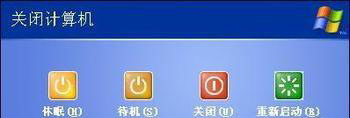
2、单击“开始”“运行”,输入“gpedit.msc”,然后点击 “确定”按钮。在“组策略”窗口中,双击“管理模板”“任务栏和「开始」菜单”,然后双击右侧的“删除和阻止访问‘关机’命令”。在“删除和阻止访问‘关机’命令属性”窗口中,点击“设置”选项卡,选择“已禁用”,然后点击“确定”按钮。
如果上述两种方法没有解决问题,则可按下面的方法操作:
1.单击“开始”“运行”输入regedit,在打开的注册表中依次展开 HKEY_CURRENT_USER\Software\Microsoft\Windows\CurrentVersion\Policies\Explorer查看右侧窗口中是否有Noclose的键值存在?有则将其值改为0或删除;
2.如果问题依旧,重启电脑,按下F8进入高级设置,点击进入“最后一次正确配置”模式进入电脑。
总结:大家可以通过修改注册表或者在组策略编辑器中禁用“删除和阻止访问‘关机’命令属性”,或者将电脑进行重新配置都可以!
- 电脑灰电平衡真的存在吗?电脑清理灰尘后开不了机到底是什么原因?
- 如何修复主板上的红灯错误?电脑主板亮红灯是怎么回事?
- win7电脑锁屏后电脑连接不到网络(电脑黑屏打开后无法连接网络)
- 电脑共享打印机拒绝访问的解决方法 组策略一个设置就搞定
- 电脑为什么会发出噪音?电脑主机产生噪音的配件有哪些?
- 电脑自动安装乱七八糟的软件是什么问题?如何解决?
- 电脑主机里边滋滋响(啸叫)是什么回事?
- 电脑显卡、电源、主板啸叫问题如何解决?
- windows11安装不了 提示这台电脑无法运行windows11
- 电脑可以用无线鼠标不能用无线键盘是怎么回事?
- win7电脑的亮度调节找不见了如何解决?
- 电脑如果黑屏按哪个键可以重启?


















